Den automatiske dokumentmateren
brukes for automatisk å skanne begge sidene av en original.
.png)
Når du har trykket på [Original]-tasten, trykker du på [2-Sidig Bok]- eller [2-Sidig Blokk]-tasten.
Se figuren til venstre for å kontrollere innbindingskanten for originalen, og velg tasten som skal trykkes.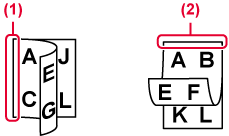
Trykk på [Bildeorientering]-tasten med samme retning som den plasserte originalen.
Hvis denne innstillingen ikke er korrekt, er sjansen til stede for at et riktig bilde ikke overføres. .
.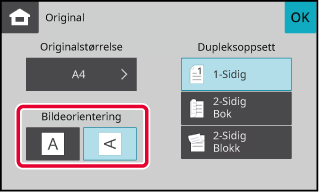
Hvis du har lagt i originaler av en annen
størrelse enn originalstørrelsen som er angitt i "Standardinnstillinger
for originalstørrelse" i systeminnstillingene, angir du originalstørrelsen
manuelt.
Trykk på [Original]-tasten.
Trykk på [Originalstørrelse]-tasten.
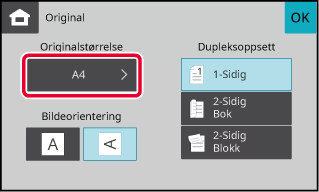
Trykk på en tast for ønsket originalstørrelse.
Etter at innstillingene er fullført, trykk på .
.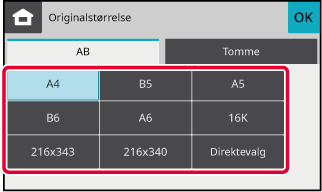
Når du skanner en original i ikke-standard
størrelse som et kort eller postkort, angi originalstørrelsen med
tallverdier etter å ha plassert originalen.
Bredden kan være mellom 25 og 356 mm (1 og 14"), og høyden
kan være mellom 25 og 216 mm (1 og 8-1/2").
Trykk på [Original]-tasten.
Trykk på [Originalstørrelse]-tasten.
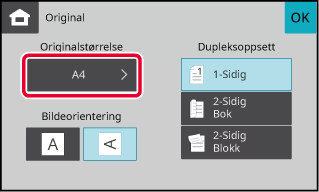
Trykk på [Dir. Innskrift]-tasten.
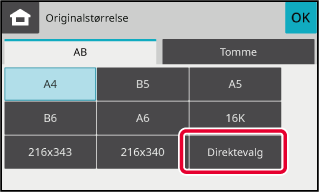
Angi originalstørrelsen.
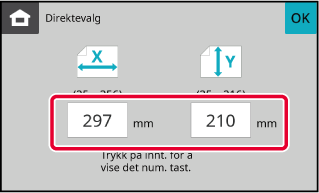
Trykk på [OK].
Kontroller at den angitte størrelsen vises på [Original]-tasten på startskjermen.Optimal skanning sikres ved å velge kontrast
og original bildetype basert på originalen.
| Oppsettelemeter | Beskrivelse | |
|---|---|---|
|
Tekst |
Bruk denne modusen for vanlige tekstdokumenter. |
|
|
Tekst / Trykt foto |
Denne modusen gir best resultat ved skanning av original som inneholder både tekst og trykte fotografier, som for eksempel en brosjyre eller en katalog. |
|
|
Foto |
Bruk denne modusen til å skanne fotografier. |
|
| Kontrast | Forslag | |
|---|---|---|
|
Auto |
Denne innstillingen gir automatisk justering av kontrast for lyse og mørke deler av originalen. |
|
|
Manuell |
1-2 |
Velg denne innstillingen når originalen består av mørk tekst. |
|
3 |
Velg denne innstillingen for en normal original (verken mørk eller lys). |
|
|
4-5 |
Velg denne innstillingen når originalen består av lys tekst. |
|
Trykk på [Kontrast]-tasten.
Trykk på tasten som er tildelt originaltypen du ønsker å stille inn basert på originaltypen.
Trykk på
 for å justere kontrasten.
for å justere kontrasten.
 .
.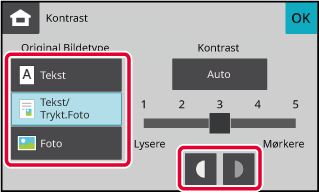
Spesifiser oppløsningsinnstillingen.
For vanlige tekstoriginaler vil 200 x 200 dpi gi et
bilde som er godt lesbart.
For fotografier og illustrasjoner vil en innstilling for høy
oppløsning (600 x 600 dpi osv.) gi et skarpt bilde.
En innstilling med høy oppløsning vil føre til en stor fil,
og hvis filen er for stor, kan det hende at overføringen ikke kan utføres.
I slike tilfeller må du redusere antall sider som skannes, eller
ta andre forholdsregler for å redusere filstørrelsen.
ENDRE FORMAT VED SKANNING
SPESIFISERE SKANNESTØRRELSE FOR ORIGINALEN I PAPIRSTØRRELSE
Trykk på [Oppløsning]-tasten.
Trykk på tasten for den ønskede oppløsningen.
Etter at innstillingene er fullført, trykk på .
.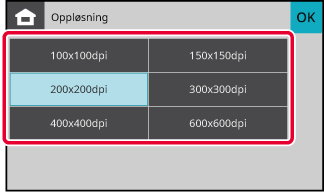
Endre filformatet (filtype og komprimeringsmodus/komprimeringsgrad)
for sending av et skannet bilde på tidspunktet for overføring. Hvis
de skannede originalene er delt inn i separate filer, kan du i tillegg
endre antall sider per fil.
Filformatkombinasjoner
| [Farge/gråskala]-fanen | [Sort/hv.]-fanen |
|---|---|
|
|
|
|
TIFF |
TIFF |
|
JPEG |
TIFF |
Trykk på [Fil Format]-tasten.
Hvis du er i datainngangsmodus, start fra trinn fem.Trykk på [Farge/gråskala]- eller [Sort/hv.]-fanen.
Trykk på tasten for den ønskede filtypen.
Når [Farge/gråskala]-fanen er valgt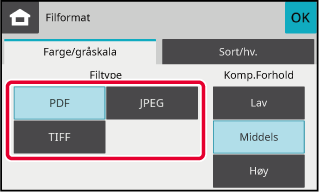
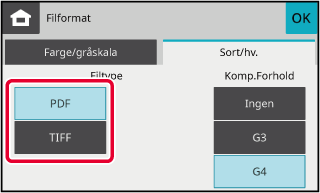
Tryk på kompringeringstasten eller komprimeringsgradtasten.
Når [Farge/gråskala]-fanen er valgt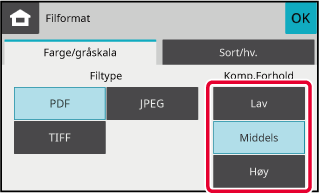
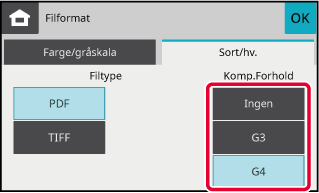
Når du vil opprette én fil per side når [TIFF] er valgt
som filformat, setter du [Fil per side]-avmerkingsboksen til
 .
.
 .
.[Mono2/Gray]-tasten endrer tonen for skanning
av svart-hvitt-originaler ved overføring av skanninger.
| Funksjon | Skannemetode |
|---|---|
| Mono2 |
Fargene i originalen skannes som sort/hvitt. Dette er den beste modusen for originaler som bare inneholder tekst. |
|
Gråskala |
Fargene i originalen skannes i svart/hvitt eller i nyanser av grått (gråtone). |
Trykk på [Oppløsning]-tasten.
Trykk på [Mono2]- eller [Gråskala]-tasten.
Når du skanner en original i svart-hvitt, angir du om originalen skal skannes i mono2 eller gråskala. .
.Version 04a / bpc131wd_usr_04a_no